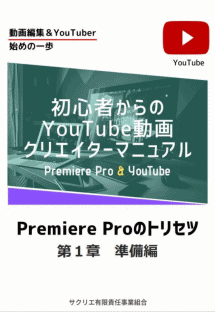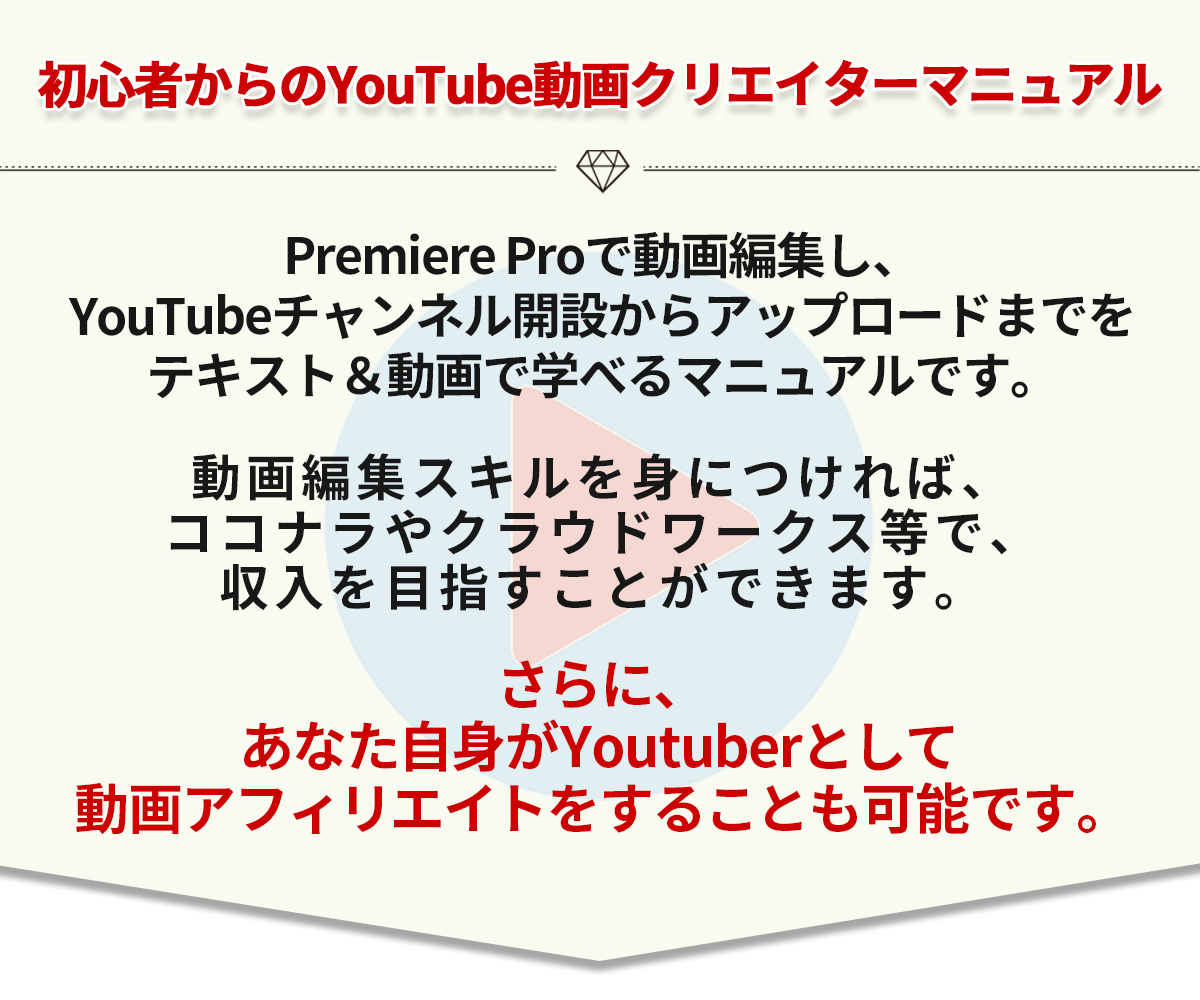
今回、ご案内するのは、
初心者の方が、Premiere Proを使って動画を編集し、
その動画をYouTubeにアップロードするまでの流れをまとめたマニュアルです。
アフィリエイトがかなり厳しくなっている今、
動画編集スキルを身につけて収入につなげませんか?というご提案です。
YouTubeなんて、もう遅い…って思ってる方も多いでしょうが、
いやいや、まだ伸びてますよ!?
ただ、動画内容の質は明らかに高度になっていますので、
このあたりを勉強していけば、堅実に稼ぐことは可能です。
|
でも、Premiere Proって難しいみたいだし、 |
|
Premiere ProはAdobeの動画編集ソフトです。
最近はYouTuberが大活躍していること、
コロナ禍でお給料が減ってしまったりリストラされるかも?
そんな不安から、副業としての「動画編集」に興味を持つ人も増えてきました。
ステイホームが増えてから、YouTubeを観る人は増えましたし、
YouTuberが子供が選ぶ人気職業の上位になるくらいですからね…。
小学生からお年寄りまでスマホを持っていますし、
5Gも本格的な導入が始まっています。時代は変わりましたね~。

さて、YouTuberの多くはPremiere Proを使って編集してます。
企業もYouTubeを取り入れているところが多いですよね?
これからはまだまだ増えていくことでしょう。
そうすると必要になるのが、
「Premiere Proで動画編集できる人」です。
※YouTuberは動画を撮影することに忙しくて、
編集する時間がもったいないと感じているので、
Premiere Proで編集ができる人を常に探しています。
ただ、Premiere Proは有料ソフトということと、
なんだか難しそう…という先入観があって、
やってみたいけど自分にできるか不安…という方が多いようです。


すでにPremiere Proを契約して使っている方も、
ネットで調べながら使っているという方も多いでしょう。
もちろん、それでも基本的なことはできると思いますが、
いちいち調べるのって面倒じゃないですか??
私も最初は疑問が出るたびにネットで調べてはツールに戻って、
色々やってうるうちによくわからなくなってしまったことがあります。
パネルもあちこち移動しますし…(汗)
ここでひとつアドバイスがあります。
「Premiere Proを使ってやってみたいことを決める!」
Premiere Proはいろいろな機能がありすぎて、
あれもこれもやってみたくなるのが欠点なのです。
もちろん最初はそれでもいいのですが、
「よくわからないから明日にしよう」ってなるし、
あれこれ機能を試しているうちに、
パネルがあちこち移動してしまってわけがわからなくなった!
そしてやっぱり「明日にしよう…」ってなるんですよね~。(汗)
そうならないためにもPremiere Proでやってみたいことを決めて、
まずは一つ動画を完成させてみることをおすすめします。
|
動画ができたらアップロード! でも、YouTubeチャンネルって何? |
ここまでは動画編集(Premiere Pro)のお悩みでしたが、
YouTubeを使う際のお悩みもあると思います。
| ・YouTubeはどうすれば使えるようになるの?
・アカウントはどうやって作るの? ・アカウントを作れば動画をアップロードできるの? ・パソコン初心者だけどできるか不安… ・自分の動画をYouTubeにアップロードしたい ・ブランドアカウントって何? ・チャンネルってなに? ・そもそも最初の設定からよくわからない… ・図解でわかりやすい操作マニュアルが欲しい |
Premiere Proで動画の編集ができるようになれば、
副業でお仕事をすることも可能になりますよね。
さらに、自分もYouTuberとしてデビューすることができます。

ただ、YouTubeに動画をアップロードしようと思ったら、
あれ?アカウントが必要なんだ、どうやって登録するの?
なんか、たくさん設定するとこがあるんですけど…ってなってしまいます。
初心者の方は、ここでつまずいてしまう方が多いんです。
また、編集が下手だなって思われないかな?
設定が間違っていたらペナルティがある?…。
変なコメントがきたらイヤだな…。
色々考えて、ちょっと怖いなって思ってしまうようです。
あなたも何から始めたらいいのかわからないのではないでしょうか?
簡単なようで、ちょっとよくわからない…。
もし、Premiere Proで動画を編集し、
YouTubeにアップロードするまで、
一連の流れが学べる教材(マニュアル)があれば…。
あなたがそう思われているならもう少し読み進めて下さい。
|
「初心者からのYouTube動画クリエイターマニュアル」 Premiere Proで動画編集し、 |
ここまで読まれて「そうなのよ~」って思われた方は、
本教材がお役に立てると思います。
本教材で学べること&できることは…




動画編集は今や注目の副業!
YouTubeでお金を稼ぐYouTuberの台頭が一番の理由ですが、
スマホで簡単に動画が撮れて(しかもキレイに)、
自分でもアップロードできる時代になったことから、
動画編集でお金を稼ぐという副業もフューチャーされるようになりました。
自分で撮ったワンちゃんや猫ちゃんの動画、
赤ちゃんの動画、旅行に行った時の動画、ダンス動画、
歌ってみた、弾いてみた、やってみた、食べてみた動画…。
YouTubeにはさまざまな動画が溢れています。
誰かに見てほしい!って思う人が多いのでしょう。
さらに、YouTubeで自分のお店を宣伝したり、
自分のブランディング動画を作っている方もいます。
実は、YouTubeって動画をアップすること自体はとても簡単なんです。
(チャンネル作成や設定はめんどくさいですが)
大変なのは撮影した動画を編集することなんですよね…。
動画を編集するには編集ソフトを使うのですが、
これも今は無料のものでも、かなりのことまでできるようになっています。
いい時代になりましたね。
ただ、YouTuberのように独特な縁取りテロップを入れたり、
少し人と違う編集をしたいという場合は、
Adobeの「Premiere Pro」というソフトがおすすめです。
※Premiere Proは月額2,480円(税別)で利用できます。
★通常
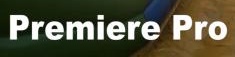
★レガシータイトル

本教材は、Premiere Proを契約しているけど使いこなせてない方、
これから契約して学んでみたいと思っている方が、
YouTube用に動画を編集しアップロードするまでの流れが学べます。
|
自己紹介と |

ステラ ご挨拶が遅くなりました。ステラ(HN)と申します。
私はこれまでアフィリエイトをメインにネットビジネスに携わってきました。
なにせ、大物YouTuberが使ってますし、
あれこれやってるとワケがわからなくなってしまうんです。
初心者にはなかなか理解できないことが多かったのです。
結局途中でやめてしまって、
実は、少し前に㈱感動集客が販売された 「アニメーション動画作成&動画編集クリエイターマニュアル」の中に、 今回の私達のマニュアルの一部が入っています。
ただ、VYOND(ビヨンド)はちょっと高いし難しそう、 まずはPremiere Proをやってみたいな~という声を多数いただいたこともあり、 「Premiere ProとYouTube」を切り取ったマニュアルを販売する運びとなりました。
もちろん内容はさらにバージョンアップしています。
|

香織 はじめまして!香織と申します。 今回の「初心者からのYouTube動画クリエイターマニュアル」を ご覧いただきましてありがとうございます。
最近は、アフィリエイトもブログだけで勝負するのが難しくなってきましたよね? なかなか上位表示しづらくなって苦戦していました。(泣)
今までもSNSやYouTubeからの集客はしていましたが、 本格的にやっていたわけではなかったんですよね。
それに加えて、 「今年は5Gも始まったし、もっとYouTubeや動画を活用しないと…」と、 特に感じるようになりました。
というのも、私は趣味とアドセンスを兼ねたキャンプブログを運営してるのですが、 最近、特にキャンプのYouTuberが増えたな~と実感していたからです。
YouTubeの方が映像や声で分かりやすいし、 見てすぐに伝わるので早いんですよね。
今年の流行語に「ソロキャンプ」が選ばれたりして、 ちょっとブームになったせいでYouTuberも増えたのでしょう。
同じくInstagramもやっているので、キャンパーをフォローしますが、 猫も拍子も「YouTubeやってるんでチャンネル登録してね!」と自己紹介されます。 「なんで、そんなにみんなYouTubeなん?」って不思議に思ってしまうほどです。(笑)
そうは言っても、 「キャンパーがみんなYouTube動画を編集できるの? 誰かに頼まないとできないのでは?」と思ってココナラをチェックしたら…。
いるわいるわ…。 動画編集を頼みたい人も、それを請けて仕事にしている人も、 思ってた以上に、とーってもたくさんいたんですね。
クラウドソーシング系って記事を書いたり、 画像を作ったりがメインなイメージがしていましたけど、 YouTube需要でこんなに仕事が増えてきたんだと気づきました。
「これ、動画編集を受注するほうが今のトレンドかも?」 そう思ったことが今回のマニュアルを作るきっかけです。
これだけYouTubeを始めている人が増えている中で、 自分で編集ができる人は、それほど多くはないでしょう。
仮に編集ができたとしても、 クオリティはそこそこ止まりじゃないでしょうか?
しかも一定のクオリティを求める人は、 Adobe Premiere Proを指定して依頼する人が多いです。
有名YouTuberがこのソフトをこぞって使っているので、 真似て同じソフトを使う人も増えていえるようですね。
そこで、動画編集ソフトはPremiere Proを選びました。
ちなみに私の主人は50代ですが、 だいぶ前から情報収集はほぼ全てYouTubeでやってます。 欲しいモノがあるとYouTubeで調べてAmazonで買う、みたいな感じです。
ですから、50代のオッサンでさえも、 YouTubeを参考にしてモノを買う時代なんだな~と前々から実感していました。(笑)
YouTube動画を編集したり発信したりというニーズは、 今後、ますます増えていくでしょう。
今、SNSや動画を使いこなしている若者が、 これから大人になっていくわけですから、この流れは間違いないと思います。
コロナ禍で、収入が減ったり副業が解禁になっても、 あちこち出かけられない方にとって、 自宅でできる動画編集は、良い副業になると思います。
アフィリエイトでいつになるかわからない収入を待つより、 動画編集で確実に収入を得られる副業にチャレンジするほうが、 今は結果が早いかもしれませんよ?
私も半年前までは、動画編集の素人でしたが、 仕事が請けられるくらい一通りの編集ができるようになりました。 来年はもっとスキルアップしたいと思っています。^^
あなたも、この機会に動画編集にチャレンジしてみませんか?
|
|
本教材で学べること |
「初心者からのYouTube動画クリエイターマニュアル」は、
Premiere Proでカットやテロップ入れなどの動画編集をして、
YouTubeにアップロードするまでの流れをまとめたマニュアルになります。
マニュアルは以下の2つに分けて作成しました。
・Premiere Proのトリセツ
・YouTube開設のトリセツ
| 「Premiere Proのトリセツ」で基本の動画編集を、 「YouTube開設のトリセツ」でアカウント作成から、 チャンネル開設、アップロードするまでの流れを学べます。 |
| 動画編集が初めての方にもわかりやすいように、
基本的に、図解入りのテキストでまとめています。 ※わかりにくいところは、一部動画でも説明しています。 |
|
Premiere Proのトリセツ |
「Premiere Proのトリセツ」では、
YouTube用に動画を編集する方法を学べます。
具体的には以下のような内容です。
|
ざっくりとですが、このようなことが学べます。
マニュアルの詳細は下記にまとめてありますので、そちらも合わせてご覧ください。
|
YouTube開設のトリセツ |
「YouTube開設のトリセツ」では、
動画をアップロードするまでの方法が学べます。
具体的には以下のような内容です。
|
いかがでしょうか?
「初心者からのYouTube動画クリエイターマニュアル」で学べば、
自分の動画を編集してYouTubeにアップロードするのはもちろん、
副業で動画編集のお仕事を請ける時に必要なコトを学ぶことができます。
|
コンテンツの内容を少しお見せします |
商品はPDF(ダウンロード)版になります。
※一部動画マニュアルもあります。
動画視聴URLはPDFに掲載しております。
まずはPremiere Proで動画編集する際の準備を説明しています。 動画を保存する場所やプロジェクトの保存先など、
★第1章の内容を少しだけお見せしますね。
【内容】 ・ごあいさつ ・この教材について ・必要な機材等について ・動画編集前に行う設定について ・練習用の動画とBGM素材について ・動画編集の流れ ・心構え
Premiere Proを使うために覚えるべき名称や、 新規プロジェクトの作成方法などをまとめました。 練習用動画を使って実際にカットやテロップ入れなどの編集をしていきます。
【内容】 ・新規プロジェクトの作成 ・カットと編集 ・テロップ挿入 ・テロップを装飾する ・クリップにフェードイン・フェードアウトをつける ・BGMを挿入する ・YouTube用に動画を書き出す ・メディアキャッシュの削除
動画編集の基本であるカット&編集を効率よく行う方法をまとめました。 キーボードにショートカットキーを設定してワンクリックで操作する方法です。
【内容】
動画にテロップを入れる方法やフォントの設定方法、
【内容】 ・縦書き文字ツールでテロップを挿入 ・レガシータイトルについて ・スタイルライブラリの使い方
動画に画像ファイルを挿入する方法をまとめました。 おすすめの画像素材サイトなども紹介しています。
【内容】 ・画像サイトの紹介 ・画像を挿入する ・エフェクト用動画を合成する
動画にBGMやYouTube独特の効果音などを挿入する方法をまとめました。 おすすめの動画&BGM等の素材サイトも紹介しています。
【内容】 ・BGMを挿入する ・音量を調整する ・音声の長さやつなぎ目を調整する ・BGMの切替について ・動画の音質を良くする方法 ・効果音を挿入する
動画の色調を補正する方法についてまとめました。 明るくする、暖色系にするなどの調整をすることが可能です。
【内容】 ・動画の色調補正
Premiere Proでよくある質問をまとめました。
|
YouTubeに動画をアップロードする流れや、 準備するもの、知っておくといいこと等についてまとめました。
【内容】 ・YouTubeチャンネル作成方法
YouTubeチャンネルのカスタマイズ方法と、 【内容】 ・チャンネルのカスタマイズ
YouTubeに動画をアップロードする方法をまとめました。
【内容】 ・動画を公開するまでの流れと注意点
|
Premiere Proを契約してるけど使いこなせてない方や、
編集した動画をYouTubeにアップロードしたい方、
動画編集のお仕事をするために勉強したい方のお役に立つ内容になっております。
|
気になるお値段ですが… |
今回「初心者からのYouTube動画クリエイターマニュアル」を作成するにあたり、
Premiere ProやYouTubeの操作方法をゼロから学びました。
多くの映像クリエイターやYouTuberの方が使っているPremiere Proは、
使い方をまとめたサイトやわかりやすい動画もたくさんありました。
もちろん本もたくさん出てますよね。
でも、それらで学ぶ中でふっと気づいたことがあります。
それは「初心者に優しくない…」ってこと。
Premiere Proについては有料ソフトなので、
ある程度、慣れた人が使うという前提なのか、
初期設定などを省いた説明が多かったんですよね。
作成した動画(プロジェクト)をどこに保存したらいいとか、
その設定方法とか、自動保存する場所の設定とか…。
そもそも…というところが説明されてないので、
初心者目線で見たときに「わからない!」ってなるんです。
私達は動画編集のプロではありませんが、
だからこそ気づくこともあります。
YouTubeも同様です。
そこで、マニュアルを作成するにあたり、
初心者の方がPremiere Proを抵抗なく使えるように、
初期設定方法や基本的な使い方を図解入り&テキストで作成することにしました。
一部、わかりにくいところは動画マニュアルにしてありますが、
ほぼ全ての工程をテキストにすることにこだわりました。
その理由は…。
・Premiere Proを使うとただでさえパソコンに負荷がかかるのに、
さらに動画マニュアルだと下手したら動かなくなる人もいるかも。
・テキストじゃないと頭に入らない人がいる(私のように)
このような理由からテキストメインでマニュアルを作成することにしました。
マニュアルを作成するのって、
動画の方が難しそうって思われますが、
実はテキストのほうが大変なんですよね…。
ソフトの操作方法をキャプチャして画像編集して、
さらにテキストで説明して…という流れなので…。
以上のようなことを踏まえて検討した結果、
本マニュアルのお値段は 39,800円とさせていただきます。
この価格が高いと思うか安いと思うかは人それぞれだと思いますが、
Premiere Proで動画を編集し、YouTubeにアップロードするまでの、
一連の流れがテキスト&動画で学べると思えば決して高いとは思いません。
コロナ禍ですし、来年に向けて勉強していただくためにも、
期間限定ではありますが、お求めやすい価格にさせていただきます。
今後、値上げすることはあっても、このお値段より下げることはありませんので、
先行特別価格のうちに手に取っていただければと思います。
特別価格 19,800円(税込)

※最終価格は39,800円になります。
※予告なく値上げすることもありますので予めご了承くださいませ。
-お支払い方法-
クレジットカード(VISA、MasterCard、JCB)、
銀行振込、楽天Edy、ちょコムeマネー、BitCash
| ※商品の引き渡し方法
代金決済完了後、インフォカート ユーザーマイページより「ご案内PDF」をダウンロードください。 PDF内に購入者通信登録フォームへのリンクがございますので、 |
|
ご購入者さまへ |
今回、「初心者からのYouTube動画クリエイターマニュアル」をご購入いただいた方へ、
上記の教材本編にプラスして、今だけの特別な7大特典をご用意しました!
※特典は購入者通信(メルマガ)にてお渡しします。
※特典は削除することもあります。(早期購入がお得です)
※配布時期は順番通りではなく前後する場合もあります。
予めご了承くださいませ。
| 特典1 テロップを効率よく作成する方法(後日購入者通信にて配布) |
Premiere Proでテロップを効率よく作成する方法です。
レガシータイトルとエッセンシャルグラフィックスで、
字幕のように多くのテロップを入れる場合に役立つ方法です。
| 特典2 レガシータイトル集(後日購入者通信にて配布) |
Premiere Proのレガシータイトルのテンプレート集です。
YouTuberが使っているような派手なテロップを多めに入れました。
テンプレートを使えば簡単にテロップを装飾することができます。
| 特典3 YouTubeリサーチ方法(後日購入者通信にて配布) |
YouTubeで収益化を目指すためのリサーチ方法をまとめました。
動画編集スキルが身についた後、どんな動画を作ったらいいのか、
収益化するにはどんな動画がおすすめなのか?という悩みを解決するのが本特典になります。
たまたまバズった…ではなく、
バズる動画を作成するためのYouTubeリサーチ方法になります。
| 特典4 マニュアル参照動画一覧(後日購入者通信にて配布) |
あちこち探す手間がないように、
本マニュアル内の動画を一覧表にしたものです。
| 特典5 動画編集~エフェクト(後日購入者通信にて配布) |
Premiere Proでエフェクトを入れる方法をまとめました。
動画をワンランク上げるために覚えておくといいものです。
| 特典6 YouTube終了画面の画像作成方法(後日購入者通信にて配布) |
動画の最後に使える終了画面の作成方法をまとめました。
無料ソフトを使ってキレイで印象に残る画像を作成する方法です。
※終了画面はチャンネル登録アップにつながります。
| 特典7 動画編集コミュニティ(仮)への参加権(後日購入者通信にてご案内) |
本教材をご購入していただいた方を、
動画編集コミュニティ(仮)に無料ご招待させていただきます。
将来、私達のサクリエ有限責任事業組合が窓口になって、
動画作成&編集のお仕事を受注していこうと考えています。
一定の動画編集スキル等を身に着けた方限定にはなりますが、
コミュニティ在籍の方がお仕事を請け負っていただくという流れです。
こちらは少し先になりますので、
詳細は、準備ができ次第、購入者通信にてご案内致します。
まずは、動画スキルの腕を磨いておいてくださいね!
|
よくある質問 |
 |
マニュアルはMacでの説明はありますか? |
 |
申し訳ありませんがMacでの説明は対応しておりません。 |
 |
マニュアルは最新のものですか? |
 |
2020年10月現在の情報を元にまとめております。
大幅な仕様変更などは専用サイトにてご案内予定です。 |
 |
マニュアルは冊子でもらえますか? |
 |
当マニュアルはPDFでダウンロードしていただけます。
PDFを印刷してお使いください。※動画を除く |
 |
Premiere Proの購入(契約)をしてないのですが大丈夫ですか? |
 |
本教材は、Premiere Proを契約されていることが前提になります。
まだ契約されていない場合は、Adobeで申し込みをして下さい。 |
 |
教材を購入すればYouTuberになれますか? |
 |
購入するだけではYouTuberにはなれません。
動画編集方法を学び実践していただくことで可能になります。 |
 |
教材を購入すれば稼げますか? |
 |
当然、教材を購入するだけでは稼げません。
動画編集方法を学び実践していただくことで可能になります。 |
 |
Premiere Proをインストールする際のサポートなどはありますか? |
 |
申し訳ありませんが、そのようなサポートは行っておりません。 |
 |
返金保証はありますか? |
 |
本商品には、原則として返金保証制度を設けておりません。 |
 |
動画編集コミュニティ(仮)に参加すれば必ず仕事がありますか? |
 |
お仕事の受注状況、動画編集スキルによってはご紹介できないこともあります。 予めご了承くださいませ。 |
最後までお読みいただきまして心より感謝申し上げます。
冒頭でもお伝えしたように、コロナ禍の中でアフィリエイトも段々厳しくなっています。
もはやアフィリエイトで簡単に稼げる時代は終わりました。
アフィリエイトだけでは厳しい時代だからこそ、
今回お伝えしたようなPremiere Proでの動画編集スキルを身に着け、
収入の柱をいくつも持ちませんか?というのが私達からの提案になります。
動画編集スキルがあれば、副業でお仕事を請けることもできますし、
顔出ししなくてもYouTubeで広告収益を得ることも目指せま
こちらは特典の人気動画を探すリサーチ方法をご活用いただければと思います。
新しい収入の柱作りに挑戦してみてはいかがでしょうか?
こういった環境の中ではありますが、あなたのお役に立てれば幸いです。
例えば今までアフィリエイトをしてきた人も、
YouTubeを使って商品説明をしてライバルとの差別化を図ったり、
サイトへの導線に使うことも可能です。
アフィリエイト以外の副業をされている人も、
動画を使って情報発信していくのもいいでしょう!
また、趣味や特技がある人は動画を撮影&編集して、
YouTuberデビューすることも十分できますよ!?
コロナ禍でインハウス化しているからこそ、
Premiere Proの動画編集スキルを持った人は、
すでに現在進行系で稼ぎまくっています。
ここまでお付き合いいただきましてありがとうございます。
ステラ(美穂)&香織
「初心者からのYouTube動画クリエイターマニュアル」
特別価格 19,800円(税込)

※最終価格は39,800円になります。
※予告なく値上げすることもありますので予めご了承くださいませ。
(C) 2020 サクリエ有限責任事業組合